系统之家win8安装详细教程
来源:网络收集 点击: 时间:2024-02-21【导读】:
系统之家win8安装已经在我们生活中非常常见,因为其使用非常简单、方便,但仍有部分的用户不知道怎么使用系统之家win8安装,今天推荐给大家的系统之家win8安装教程,操作简单,适用于绝大部分小白用户安装win8使用。工具/原料more需要重装的电脑系统之家重装工具方法/步骤1/7分步阅读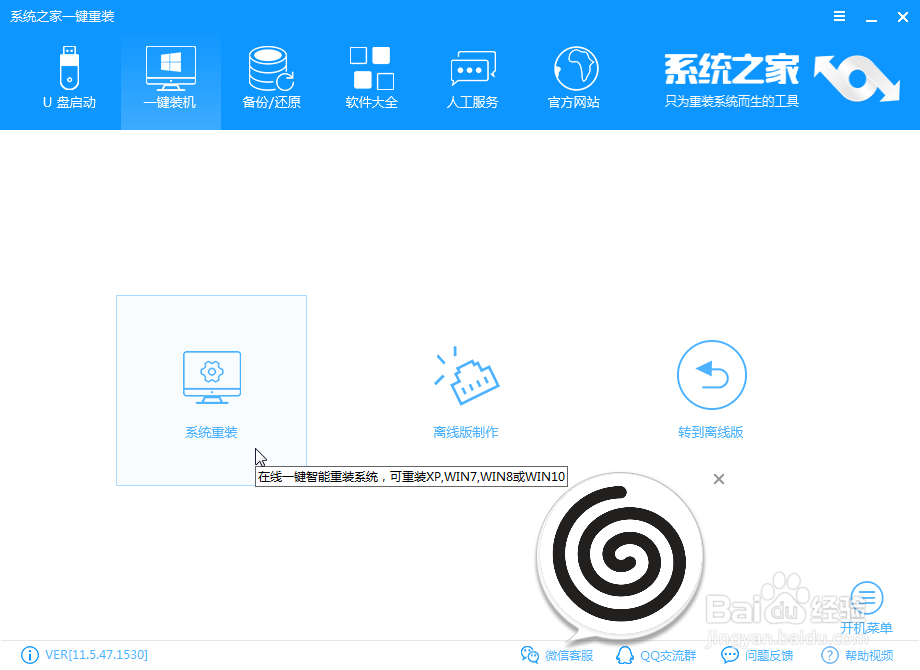 2/7
2/7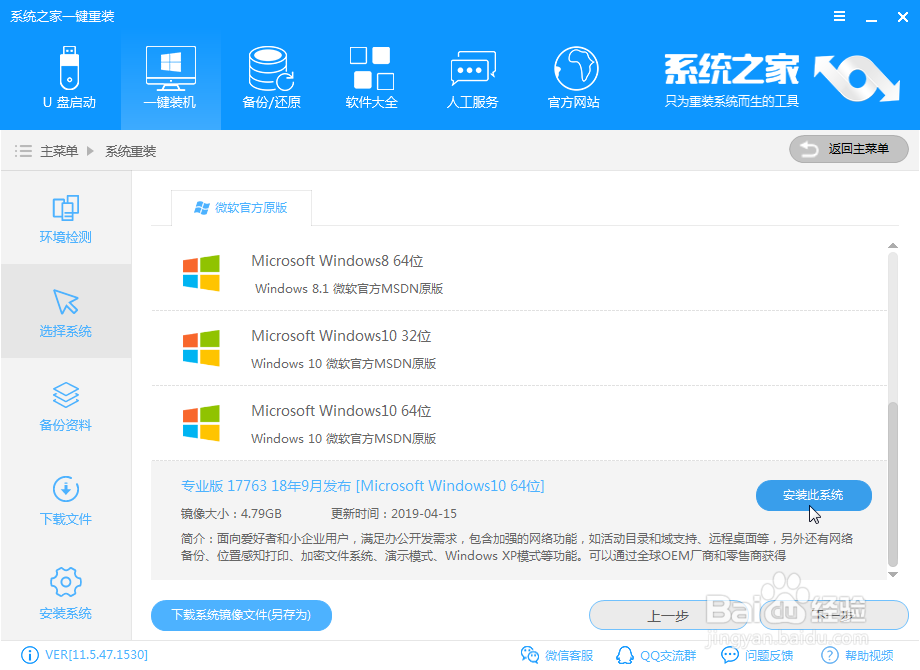 3/7
3/7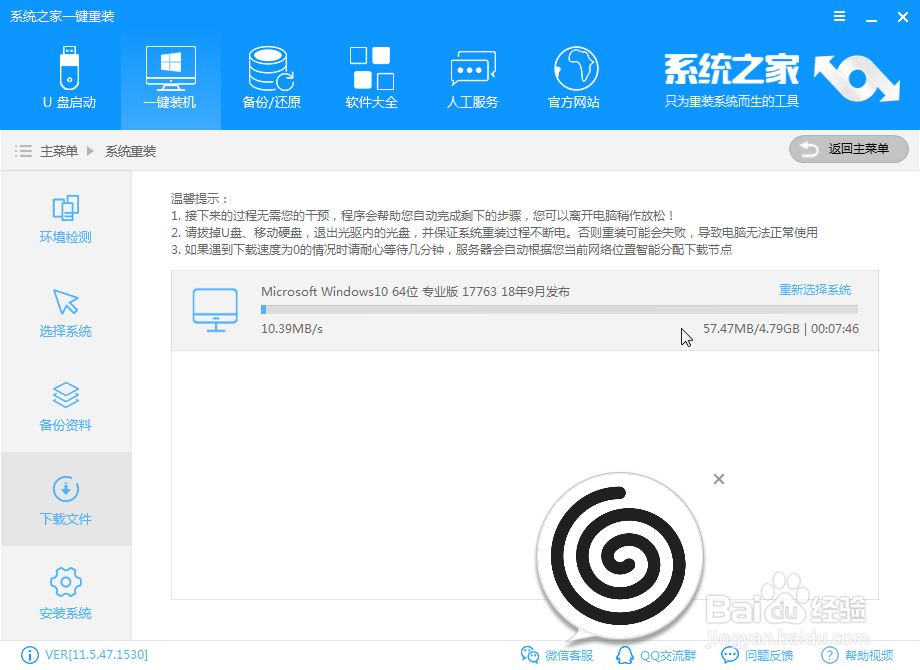 4/7
4/7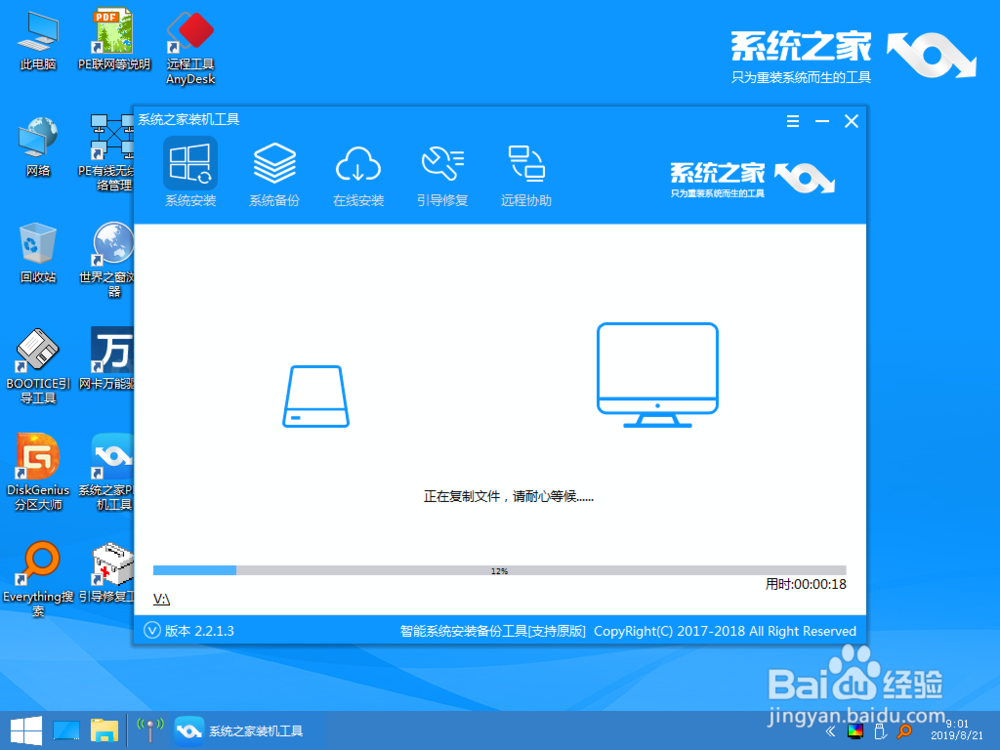 5/7
5/7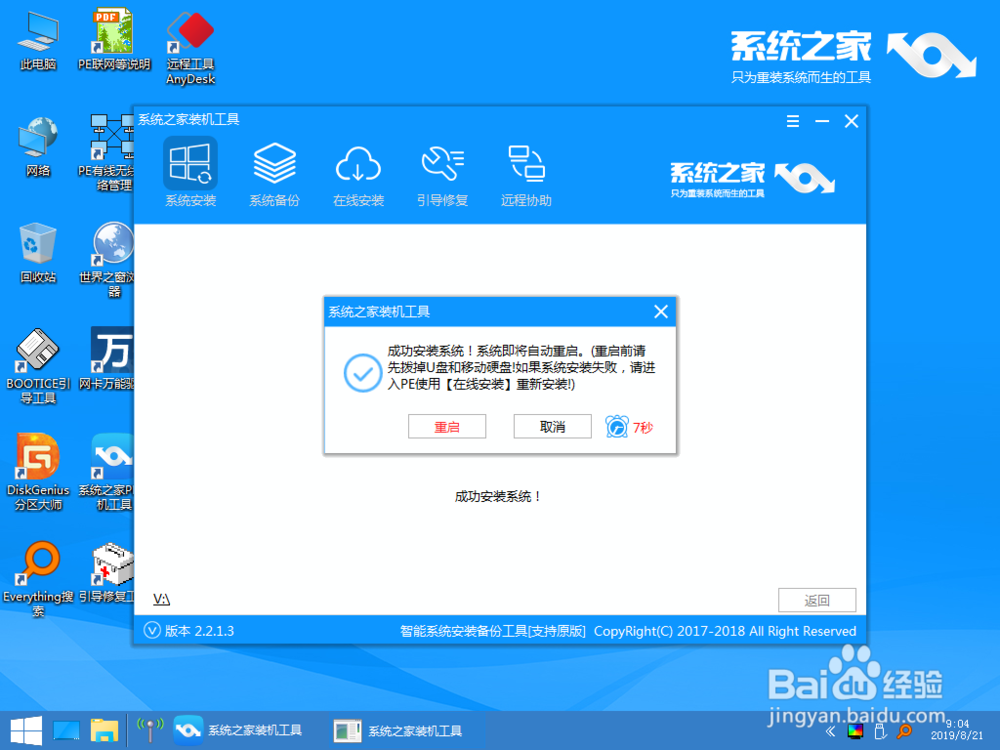 6/7
6/7
第一步,打开软件前,我们需要将安全软件关闭掉。接下来开始安装系统,点击系统重装。
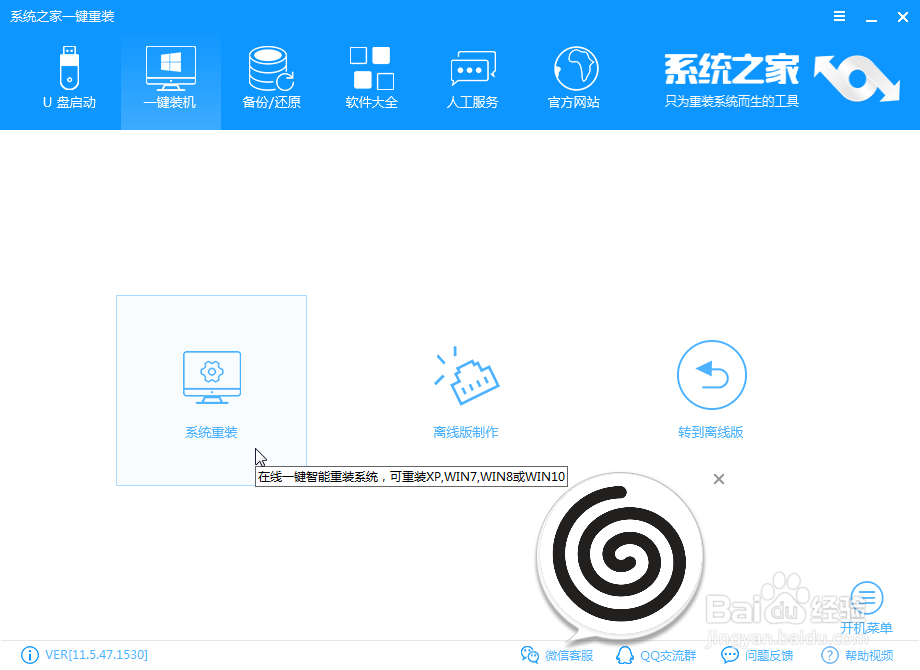 2/7
2/7第二步,在系统列表中点击所要安装的win8系统,点击下一步。
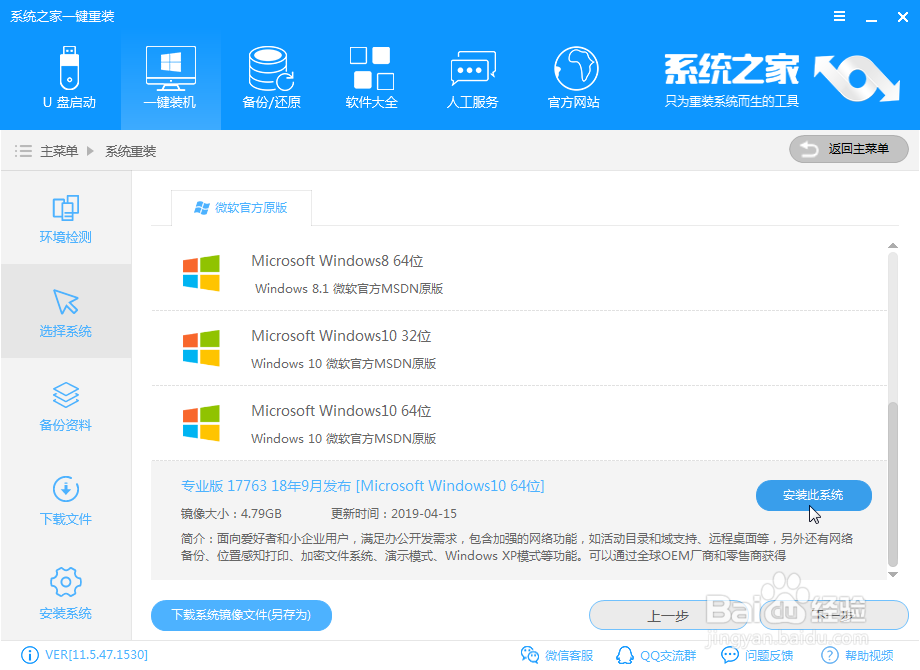 3/7
3/7第三步,软件开始下载系统与PE镜像文件,下载完成后会进行安装环境的配置。这一步无需操作,等到完成。
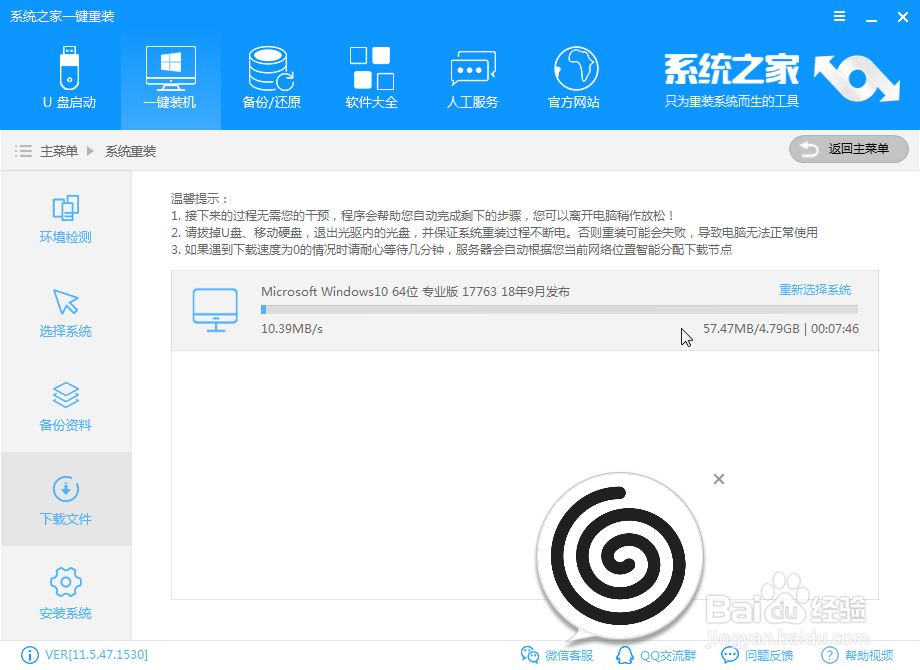 4/7
4/7第四步,镜像和PE下载完成后,重启电脑进入PE,继续安装过程。
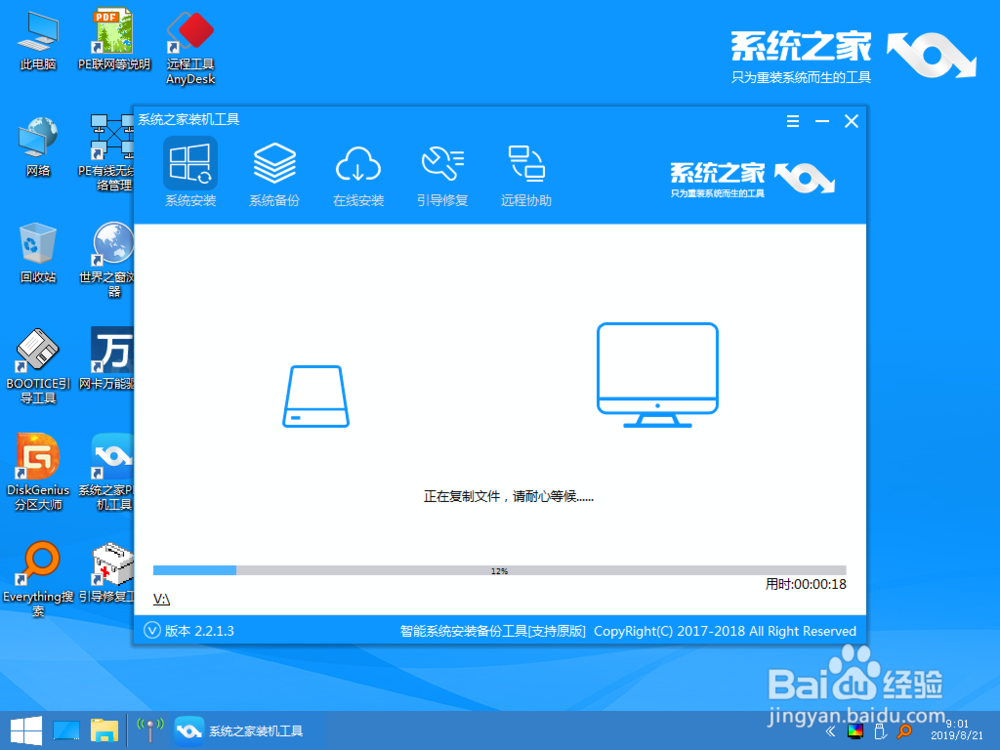 5/7
5/7第五步,PE内系统安装完成,可以手动重启电脑也可以等软件自动重启电脑,都是一样的效果,然后进入到下一步。
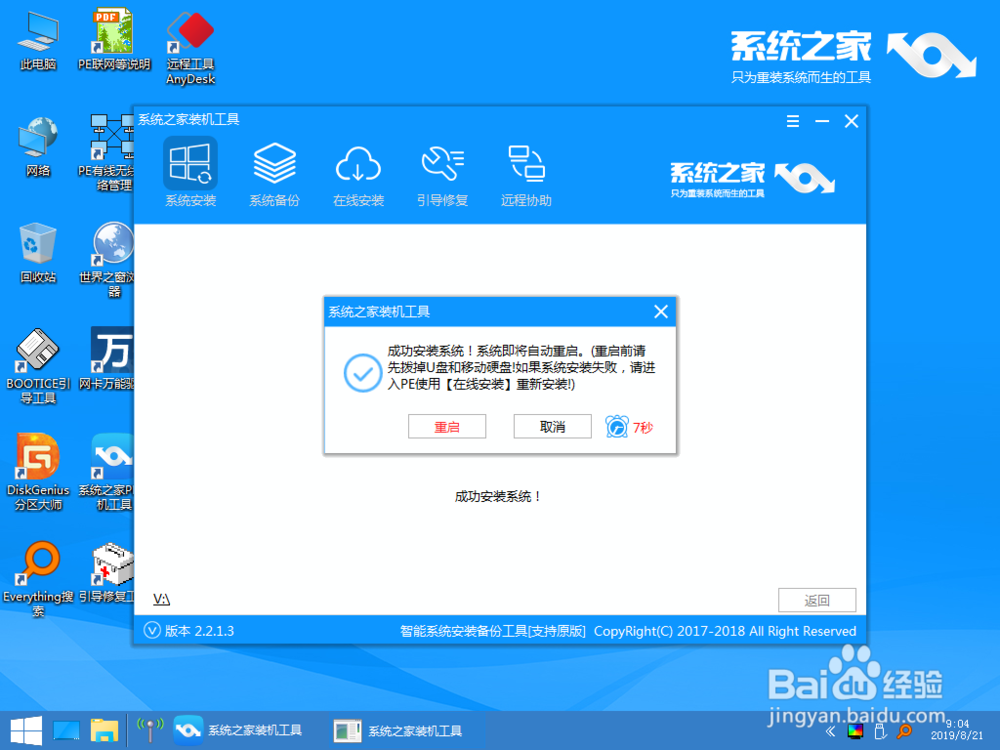 6/7
6/7第六步,重启电脑后首次开机,这里还会对电脑系统进行驱动的安装与配置等。花费的时间稍微较长,最后进入到系统桌面。
7/7至此,安装完成。
以上就是系统之家win8的安装教程,赶紧动手试试吧。
注意事项做好资料备份
操作需要有耐心
WIN8系统一键重装系统之家版权声明:
1、本文系转载,版权归原作者所有,旨在传递信息,不代表看本站的观点和立场。
2、本站仅提供信息发布平台,不承担相关法律责任。
3、若侵犯您的版权或隐私,请联系本站管理员删除。
4、文章链接:http://www.1haoku.cn/art_94862.html
 订阅
订阅